隨著網頁設計水平的提高,很多效果被設計師反復琢磨并進行了提升。本文中的按鈕其實就是使用漸變效果來制作的,不過在原本的簡單漸變基礎上進行了提升。通過多個圖層的漸變進行疊加,同時對文字進行了投影才制作而成,不過最終效果還是很令人滿意的。按鈕看上去十分簡潔,同時有很強的視覺享受。
完成效果圖: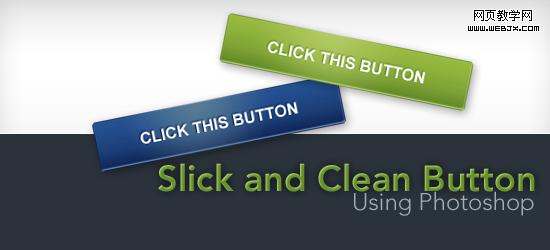
在這篇教程中范的按鈕,靈感來源于 campaign monitor 的web界面. 按照下方的流程,你把學會如何打造一類似的簡易按鈕。
最后的效果
單擊下方的照片,察看demo(鼠標滑過按鈕的時候,按鈕的色彩變成藍色)。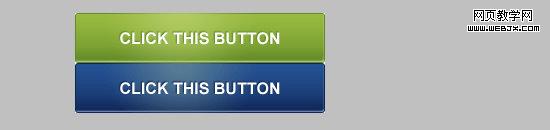
讓我們開始慢慢的介紹如何來打造如此的一效果吧:
創建一文檔
1 按鈕的尺寸是250px 寬,50px 高。畫布中要同時繪畫按鈕的原始狀態(綠色按鈕效果)與翻轉狀態(藍色按鈕鮮果),因此畫布的高度100px.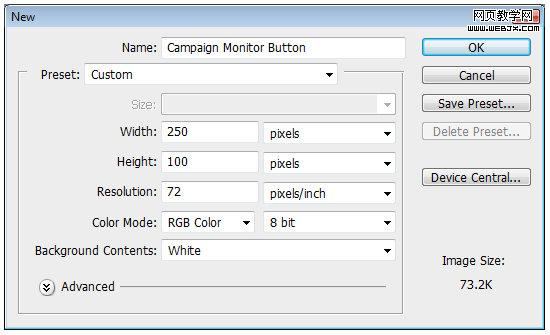
2 在畫布的垂直方向的一半的地方,拉拽一條標尺線。假如你的畫布中,沒有標尺,可按住 (ctrl + r) 調出它來。徑直從標尺中向畫布中央拉拽,就可拉拽出一條標尺線。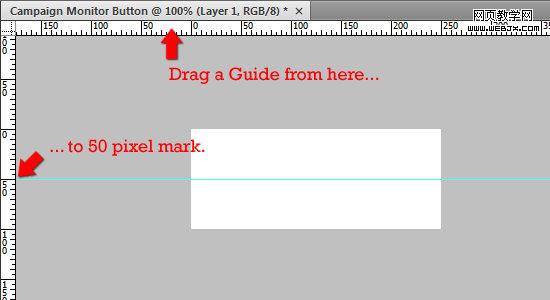
|||
新建外形
3 單擊圓角矩形,圓角值設置成3px。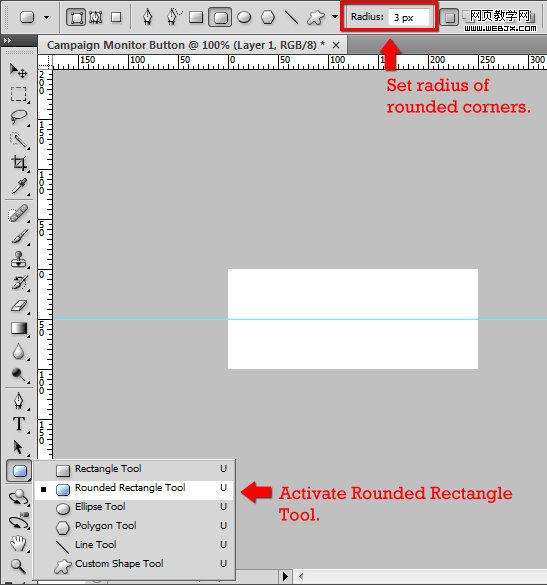
4 在畫布的上半部分,拉拽出一圓角矩形,矩形的色彩不重要。這個矩形的尺寸應該是 250px 寬 50px 高。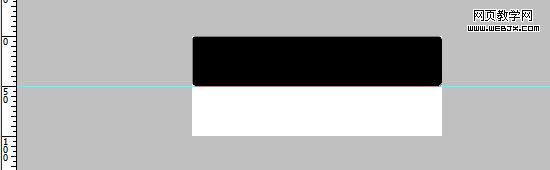
5 在圖層面版中,按住ctlr 之后點擊該矩形圖層,新建一關聯選區。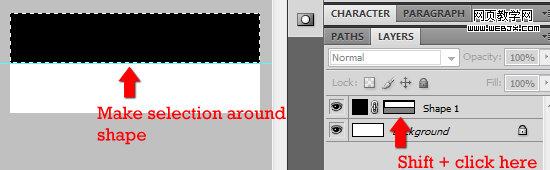
6 保持選區存在狀態,新建一新的圖層 (ctrl + alt + shift + n). 命名為 idle. 在新圖層中,填充選區(圓角矩形)色彩 edit > fill (shift + f5).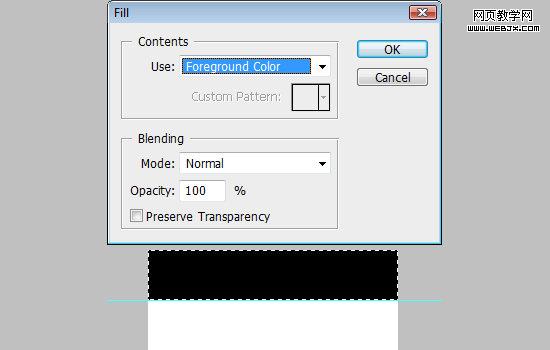
|||
7 刪除剛剛的外形圖層。
加上一點圖層樣式
8 雙擊圖層idle,打開圖層樣式面版。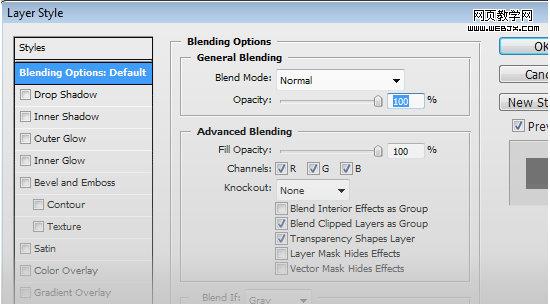
9 加上一漸變。雙擊漸變條打開漸變編輯的面版。 設定漸變的兩個色彩分別為 深綠色 #618926 與淺綠色 #98ba40. 拖動色彩的中點為 35% 的地方。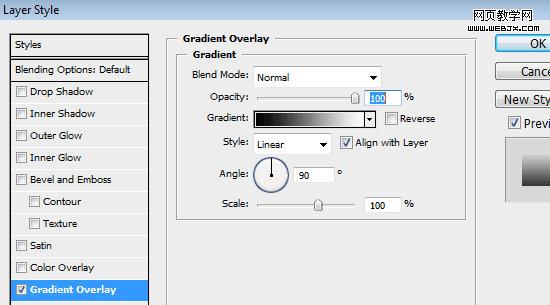
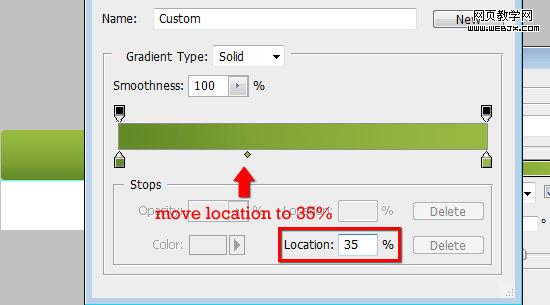

10 加上內陰影。 調整渲染模式為 normal。 色彩設定為淺綠色 #c6d894 。設定透明度為 100% 。設定距離與大小值為 2px。按照下圖的設定調節。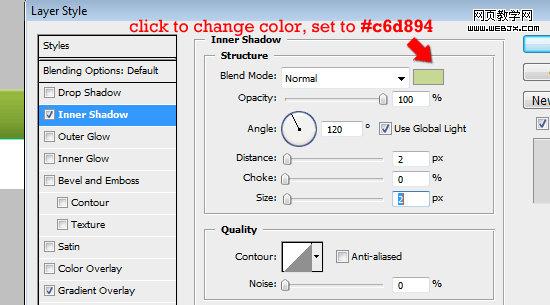
11 加上描邊。設定大小為 1px 地方為 inside。 設定色彩為很深的綠色#618926。按照下圖的設定調節。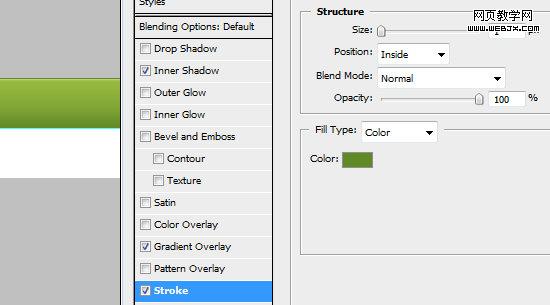
此時已經與最后的效果非常像了。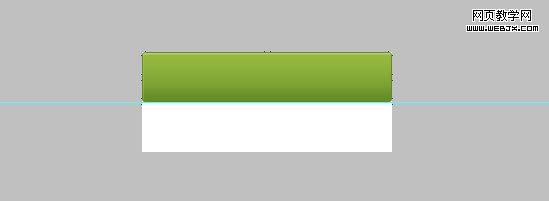
|||
加上徑向(圓形)漸變
12 在idle圖層上,創建一圖層,命名為 radial_gradient。調整前景色為# b8cf69。按住ctrl 點擊 idle圖層,新建一圓角矩形選區。 之后轉換返回radial_gradient圖層。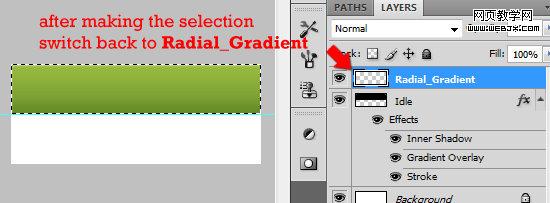
13 轉換到漸變工具 (g). 設定漸變模式為 徑向(圓形)漸變。單擊漸變條打開漸變面版。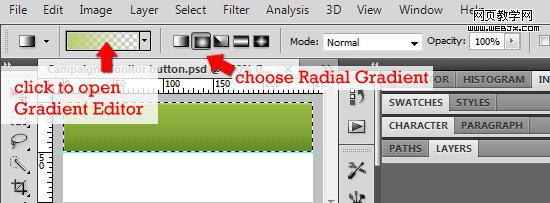
14 在漸變面版中,選取 前景色-透明。確認左半的色彩為淺綠色 #b8cf69。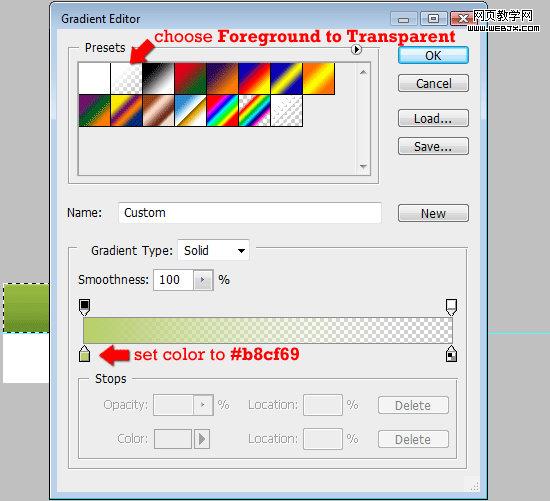
|||
15 確認圓角矩形的選區始終存在,選中的圖層為 radial_gradient。確認標尺已經打開,單擊漸變,從圖層頂部開始拉拽,結束點在選區往下30px的地方上。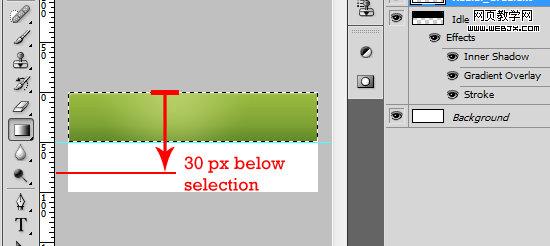
16 調節該圖層的透明度為80% 。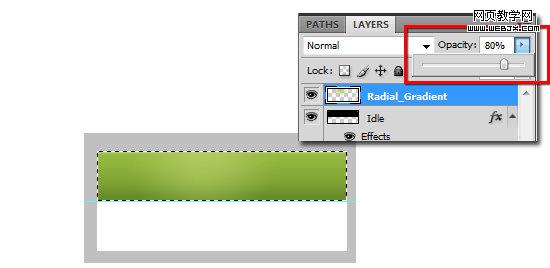
新建翻轉的按鈕
17 分別拷貝圖層 idle 與 radial_gradient。
18 拖動這兩個拷貝的圖層,到畫布的下半部分。重命名這兩個圖層,idle copy 命名為 rollover ,radient_gradient layer命名為 radial_gradient_rollover 。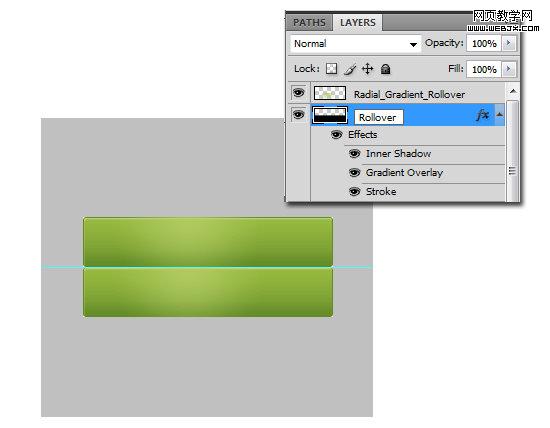
|||
調節翻轉按鈕的樣式
19 我們保持所有的設定不變,只修改色彩。雙擊 rollover 圖層打開圖層樣式面版。在內陰影里面,調整色彩為淺藍色#839dbf。在漸變疊加中,調整色彩為深藍色#0f2557 與淺藍色 #245293。最終,調整描邊的色彩為深藍色 #0f2557。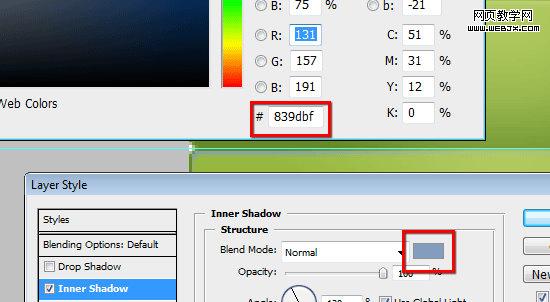
20 我們把在圖層radial_gradient_rollover上加上一色彩疊加。雙擊該圖層打開圖層樣式面版。加上色彩疊加,設定色彩為深藍色#5c737c。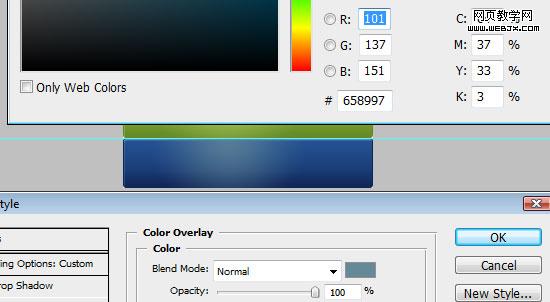
加上文字
21 在這個例子中,我們用一種簡易的字體: arial。 你可運用任意你喜愛的字體,但在這個例子中,建議運用粗的字體。
22 加上文字 (t),設定字體為 arial,字體加粗 bold,字體大小為 16px, 反鋸齒效果 smooth,色彩設定為白色 (#ffffff). 在按鈕中鍵入你需要的文字。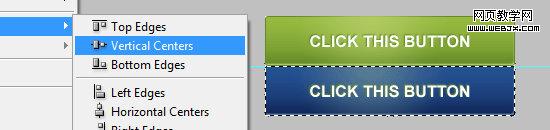
|||
給字體加上陰影
23 雙擊字體圖層打開圖層樣式面版,單擊外陰影。設定渲染模式為 正常normal, 色彩設定為深綠色 (#618926),透明度為 100%,不能選中全局光,設定角度為 -60%, 尺寸與距離均設置成 1px。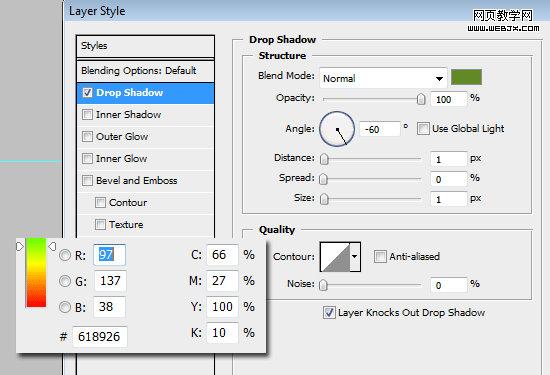
設定字體與圖層對齊
24 ctrl + 點擊圖層 idle 打造選區。確認字體圖層是選中的圖層。
25 單擊 圖層>把圖層和選區對齊> 垂直對齊,設定文字垂直對齊。
26 單擊 圖層>把圖層和選區對齊> 水平對齊,設定文字水平對齊。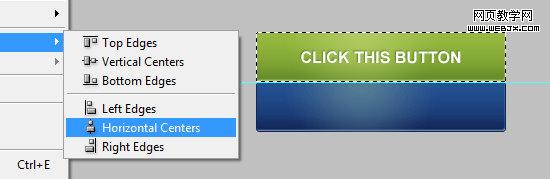
拷貝字體圖層為翻轉按鈕
27 保持字體的圖層始終未選中狀態,點擊該圖層之后選取 拷貝圖層 。拖動到下半個按鈕上方。
28 ctrl + 點擊 rollover圖層,新建一選區。按照25/26過程,執行字體與選區的對齊。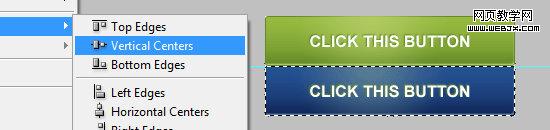
調整字體圖層樣式
29 雙擊字體圖層,打開圖層樣式圖層。保持另外設定不變,修改色彩為深藍色 (#0f2557)。
假如你一直按照過程來做,那么你的最終的效果應該與下圖1樣。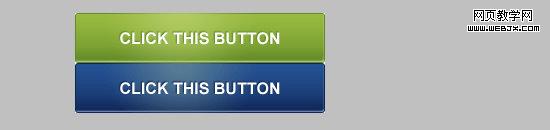
新聞熱點
疑難解答